准备工具:
小米4c路由器(海鲜市场10-20块钱就能买到,其他路由器也可以,需支持刷机openwrt系统)
网线一根
网络环境:我有两个路由器,一款小米4c一款小米r3g。小米4c用于无线ap连接进行wol网络唤醒,小米r3g为主路由
使用ap中继的方式就避免重新拉一条网线占地方,后续可直接把小米4c路由器找个不占地方能连接上wifi通电即可
网络唤醒功能需在主板设置,自行百度自己主板的品牌(百分之80的主板都支持网络唤醒功能)。关键词:华硕BIOS如何设置启用网络唤醒
注意:全程需电脑,手机无法操作,以下操作需同局域网
刷机有变砖风险,刷机前谨慎考虑
教程我尽量做得详细一点,可能看起来有点麻烦。会的大佬勿喷!
文字简介版:
1.网线接上电脑,解压R3GV2 patches,并运行其中的 0.start_main.bat 文件,在cmd窗口输入路由器后台密码,等待出现Done提示便完成了。
2.进入ssh后备份路由器:
dd if=/dev/mtd0 of=/tmp/all.bin
dd if=/dev/mtd1 of=/tmp/bootloader.bin
dd if=/dev/mtd3 of=/tmp/eeprom.bin
3.刷入不死鸟breed(如遇到网络设置错误打开不上管理后台可重置)
将breed.bin复制到ftp://192.168.31.1/tmp路径下,记得检查文件是否完整
在ssh输入mtd write /tmp/breed.bin Bootloader 刷入Breed
4.刷入breed完成后将小米路由器 4C 断电,按住复位键的同时通电,可以看到电源灯与网络灯闪烁几下后即可松开复位键,此时就进入了 Breed 模式。5.选择固件更新-固件选择附件内的Mi4C.bin等待3-5分钟路由器自动重启后访问路由器管理后台
6.网络-无线-选择无限网卡-扫描-选择主路由器的wifi输入密码加入
7.替换软件安装源,跳转详细教程7.1复制保存,更新软件列表
8.安装luci-i18n-wo1-zh-cn插件
去花生壳官网下载openwrt插件包,解压选择mipsel_24kc-musl框架
系统-软件包-上传软件包 先将phtunnel.ipk再上传phtunnel-luci-app.ipk
9.服务-花生壳 点击启动勾选应用,使用微信或花生壳客户端扫码登录,登录成功后花生壳后台新建映射
10:唤醒成功
一:开始
1.破解开启路由器ssh、ftp功能
网线接上电脑,解压R3GV2 patches,并运行其中的 0.start_main.bat 文件,在cmd窗口输入路由器后台密码,等待出现Done提示便完成了。

2.使用telnet连接路由器,用户名默认root密码为空

3.进入ssh后备份路由器
3.1 输入 cat /proc/mtd 可查看分区情况
如果你的型号是小米4c可不备可不备,附件内有备份文件

3.2
dd if=/dev/mtd0 of=/tmp/all.bin
dd if=/dev/mtd1 of=/tmp/bootloader.bin
dd if=/dev/mtd3 of=/tmp/eeprom.bin中科大:
src/gz openwrt_core http://mirrors.ustc.edu.cn/openwrt/releases/19.07.0/targets/ramips/mt76x8/packages
src/gz openwrt_base http://mirrors.ustc.edu.cn/openwrt/releases/19.07.0/packages/mipsel_24kc/base
src/gz openwrt_freifunk http://mirrors.ustc.edu.cn/openwrt/releases/19.07.0/packages/mipsel_24kc/freifunk
src/gz openwrt_luci http://mirrors.ustc.edu.cn/openwrt/releases/19.07.0/packages/mipsel_24kc/luci
src/gz openwrt_packages http://mirrors.ustc.edu.cn/openwrt/releases/19.07.0/packages/mipsel_24kc/packages
src/gz openwrt_routing http://mirrors.ustc.edu.cn/openwrt/releases/19.07.0/packages/mipsel_24kc/routing
src/gz openwrt_telephony http://mirrors.ustc.edu.cn/openwrt/releases/19.07.0/packages/mipsel_24kc/telephony
7.2 保存后点击更新软件列表,等待1-2分钟后就会看到可安装软件列表
8.安装wol网络唤醒功能
在筛选器内输入wol,找到以下安装包点击安装即可

9.安装花生壳openwrt客户端
9.1 官方-下载-选择openwrt-解压压缩包
选择mipsel_24kc-musl此架构版本如下图
注意:根据路由器cpu框架进行选择版本

9.2 回到openwrt管理页面
系统-软件包-上传软件包 先将phtunnel.ipk再上传phtunnel-luci-app.ipk


安装成功后等待1-2分钟或退出管理后台清理缓存后看到服务选项多出个网络唤醒以及花生壳
10.配置花生壳
10.1 花生壳启动后点击状态,使用微信或花生壳客户端扫码登录

10.2 登录成功后进入花生壳后台新建映射 内网主机为路由器的管理地址

配置完成后检查是否可以访问域名进入路由器后台
11.唤醒主机
进入后台-服务-网络唤醒

网络接口为6.3步骤的网络接口名称,主机为你的电脑mac地址,点击唤醒即可
电脑可自行安装todesk或向日葵设置开机自启,即可在外登录路由器管理后台进行唤醒后控制电脑
附件下载:
https://gask.lanzouv.com/iz25L2ek996b
声明:官方openwrt固件编译后写入无法使用,据说是因为新版的flash什么什么的
小米4c路由器的openwrt固件很少,这是我目前刷的最纯净的一款固件,底部有作者版权信息不必理会(非本人非广告)


 5.重启路由器刷入openwrt固件
5.重启路由器刷入openwrt固件 5.2 选择固件更新-固件选择附件内的Mi4C.bin
5.2 选择固件更新-固件选择附件内的Mi4C.bin




![【不忘初心】Windows11 23H2(22631.4169)X64 无更新 纯净[深度精简版][1.35G](2024.9.15)-劳大IT](https://img.pc520.net/wp-content/uploads/2024/09/2024091509442042.gif)
![TVBox官方最新版(takagen99版): v20240929-1529 - 好用的电视直播与影视点播软件,附最新接口地址 [安卓]-劳大IT](https://s2.loli.net/2024/10/07/3dT8yHLMDZroSJR.png)
![小修 Windows 10 Pro 22H2 19045.4957 深度精简版 二合一[1.31G]-劳大IT](https://www.xiuxitong.com/wp-content/uploads/2023/09/2023091506575972.png)

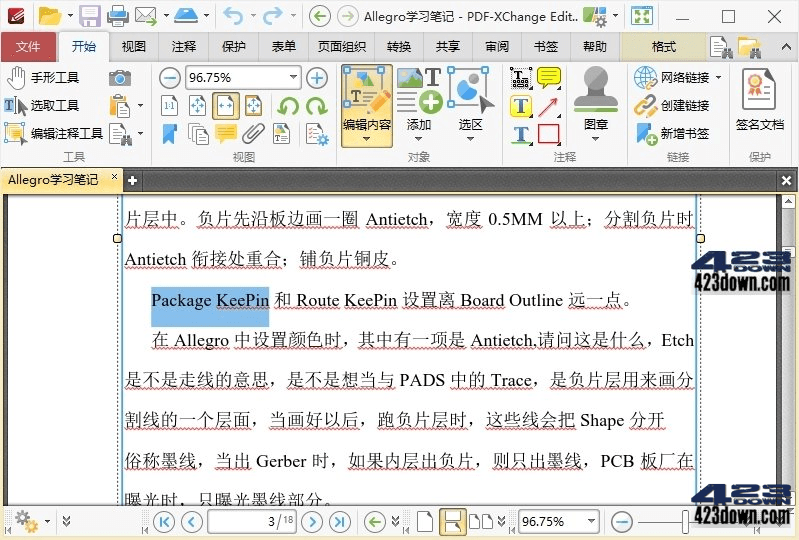

暂无评论内容